Mostrar imagen de perfil en Zoom Meeting en lugar de video
Publicado: 2021-05-16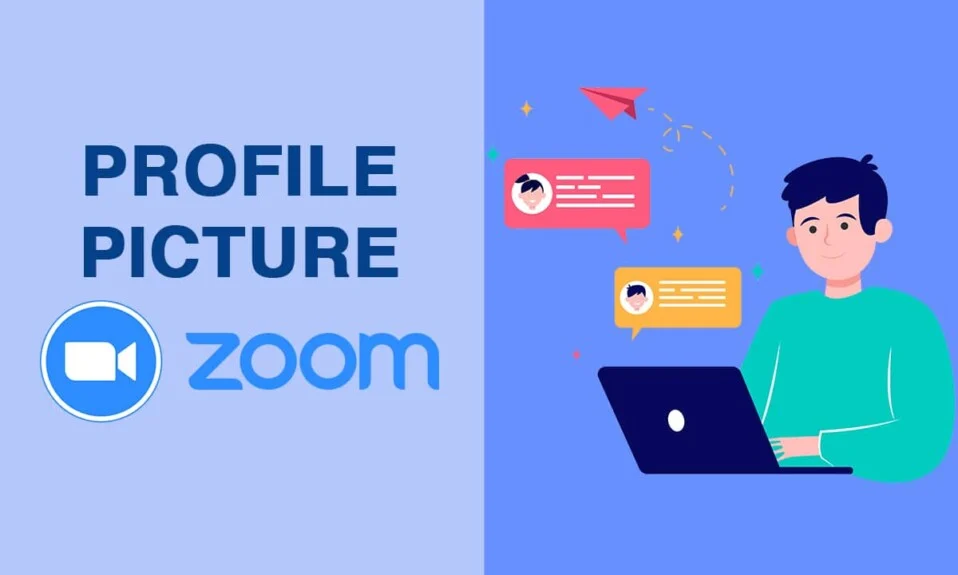
En los últimos tiempos, Zoom se ha consolidado como una de las principales plataformas de videollamadas del mundo. El software todo incluido es ideal para todas las reuniones en línea, desde reuniones de oficina hasta reuniones virtuales con amigos. Sin embargo, si no quieres que la gente te mire a la cara a través de sus pantallas, siempre puedes deshabilitar la opción de video y dejar que vean tu foto de pantalla. Así es como puede mostrar su foto de perfil en una reunión de Zoom en lugar de su video.
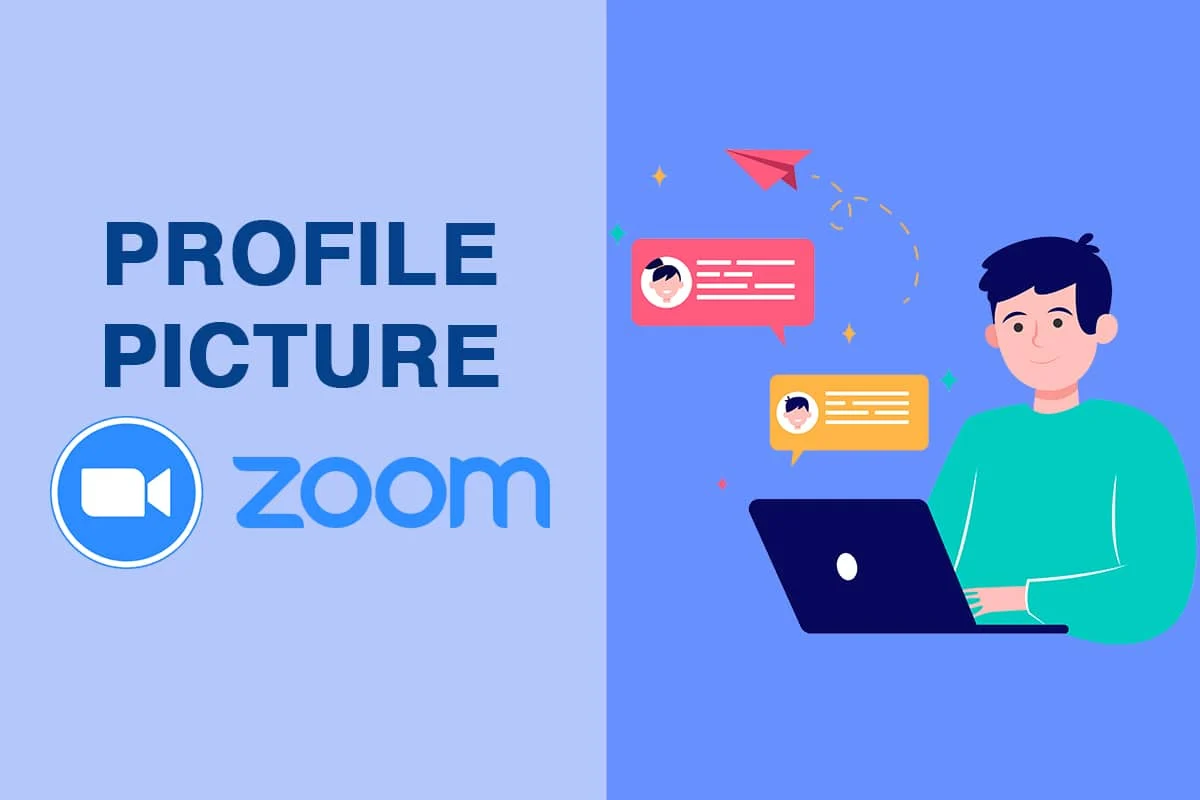
Contenido
- Cómo mostrar la imagen de perfil en Zoom Meeting en lugar de video
- ¿Por qué una foto de perfil en lugar de un video?
- Método 1: coloque una imagen de perfil en Zoom antes de que comience la reunión
- Método 2: agregue una imagen de perfil durante una reunión de Zoom
- Método 3: mostrar siempre la imagen de perfil en lugar del video
- Cómo eliminar la imagen de perfil de Zoom
- Cómo ver la imagen de perfil de otras personas
- Cómo mostrar u ocultar participantes que no son de video
Cómo mostrar la imagen de perfil en Zoom Meeting en lugar de video
¿Por qué una foto de perfil en lugar de un video?
Si bien las cámaras tienen el poder de hacer que un sujeto se vea mejor, algunas personas prefieren mantener su privacidad y mantenerse alejadas de los ojos de la cámara. Si usted es uno de ellos, apagar su cámara durante una reunión de Zoom puede ser la característica más emocionante de la plataforma. Sin embargo, una vez que su cámara esté apagada, puede sentirse aislado del resto de la conversación ya que ningún otro participante podrá verlo. Para contrarrestar esto, puede mostrar una imagen de perfil en una reunión de Zoom en lugar de su video y obtener lo mejor de ambos mundos.
Método 1: coloque una imagen de perfil en Zoom antes de que comience la reunión
Agregar una imagen de perfil en Zoom no es una ciencia espacial y apenas es un proceso de 2 minutos. Por lo tanto, si hay una próxima reunión y quieres que tu foto de perfil esté lista, sigue estos pasos:
1. Abra la aplicación Zoom e inicie sesión con sus credenciales.
2. En la aplicación, haga clic en el ícono de Configuración debajo de su foto de perfil improvisada en la esquina superior derecha de la pantalla.
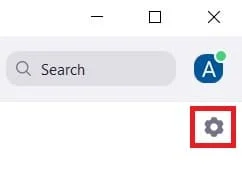
3. De las opciones que aparecen en el lado izquierdo de la pantalla, haga clic en 'Perfil'.
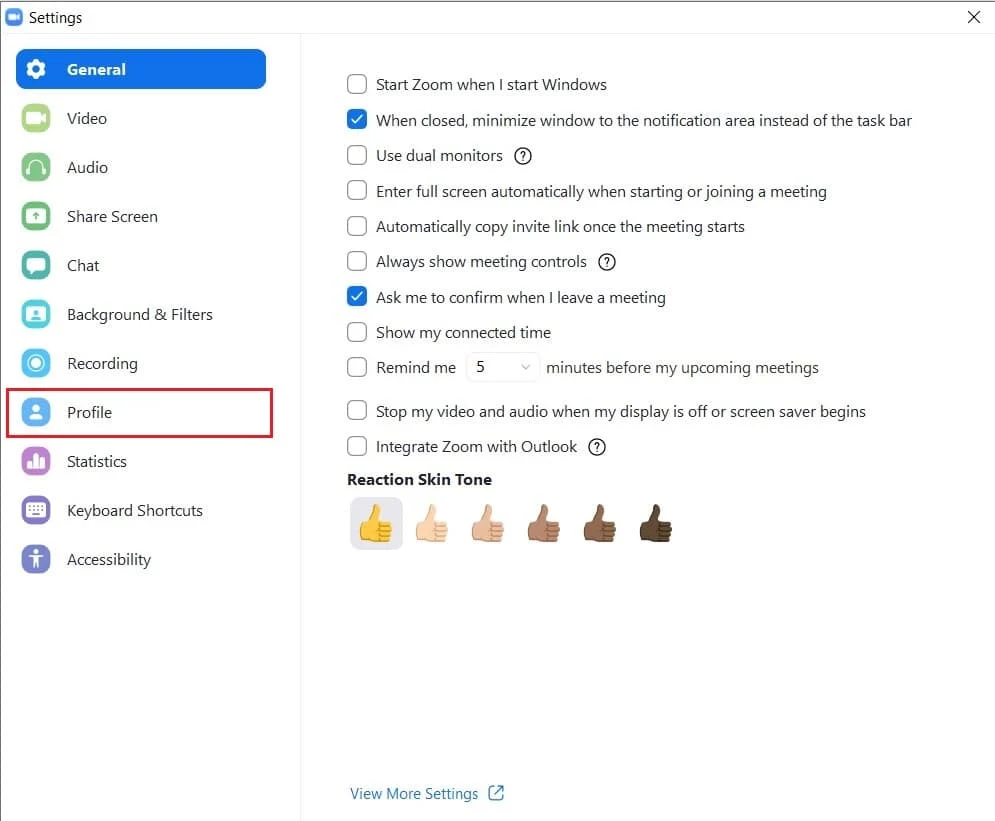
4. Verá información sobre su perfil de Zoom. Aquí, coloque el cursor sobre la foto de perfil temporal y haga clic en el icono del lápiz que aparece posteriormente.
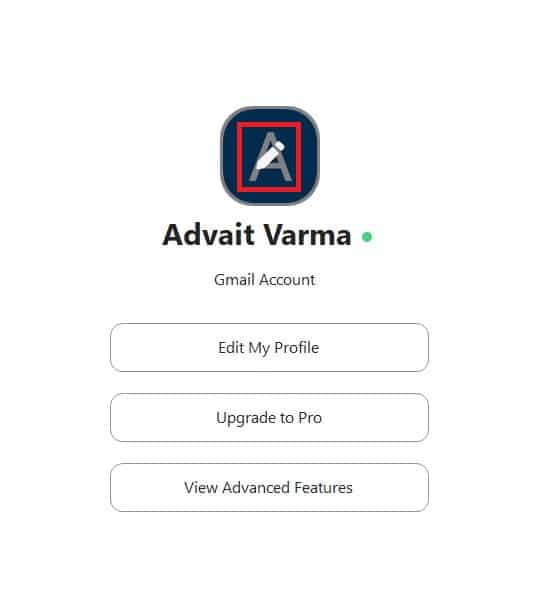
5. Aparecerá en su pantalla una pequeña ventana con el título Editar imagen de perfil . Aquí, haga clic en 'Cambiar imagen'.
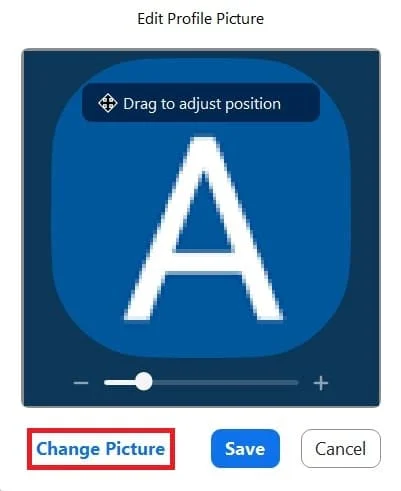
6. Navegue a través de su PC y seleccione la imagen de perfil de su elección.
7. Una vez seleccionado, haga clic en 'Guardar' y se cargará su foto de perfil.
8. Para que su foto de perfil sea visible durante una reunión de Zoom, desactive la opción 'Iniciar video' en la parte inferior izquierda de la ventana de la reunión.
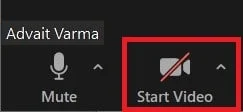
9. Ahora, su foto de perfil se mostrará en lugar de su video durante una reunión de Zoom.
Si eres alguien que usa Zoom con su teléfono móvil, el proceso de agregar una foto de perfil es bastante similar a la aplicación móvil Zoom. Aquí está cómo hacerlo:
1. Abra la aplicación Zoom y, en la esquina inferior derecha, toque la opción Configuración .
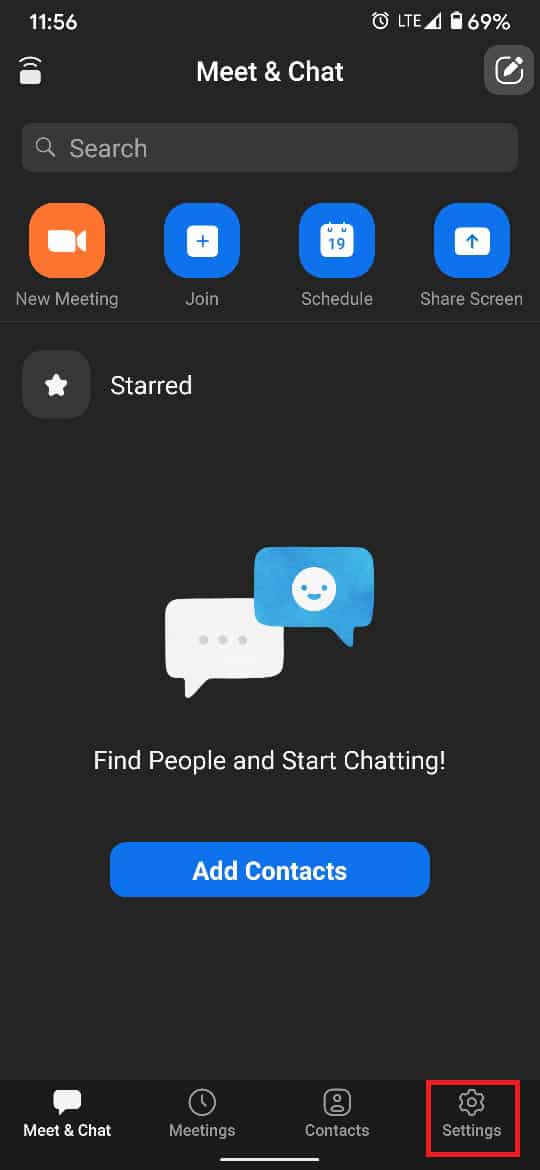
2. Toque la primera opción en la página Configuración, que contiene su nombre y dirección de correo electrónico.
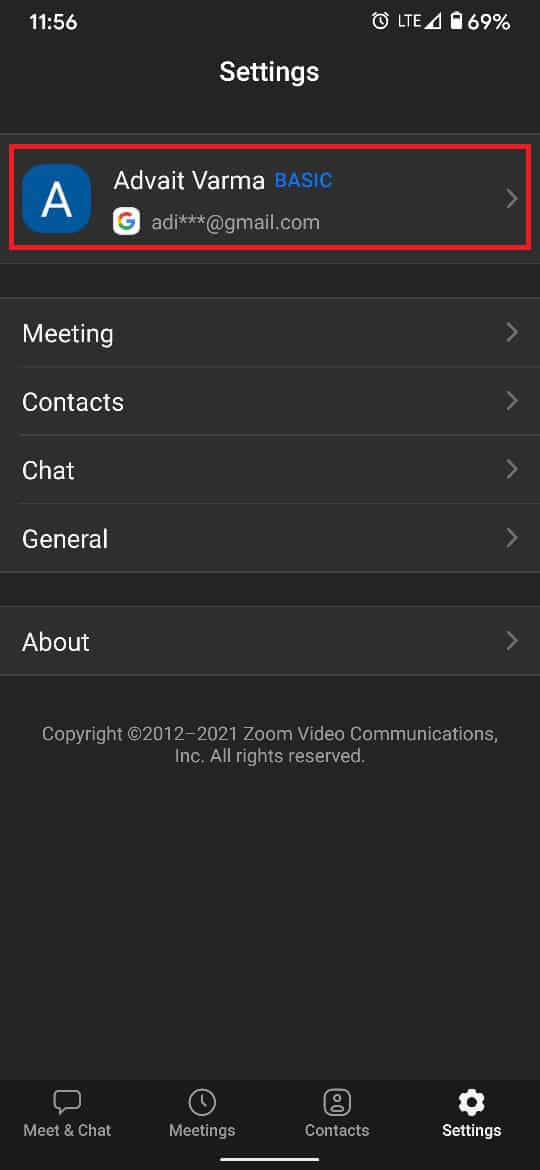

3. Esto abrirá las opciones de 'Mi perfil'. Toca 'Foto de perfil'.
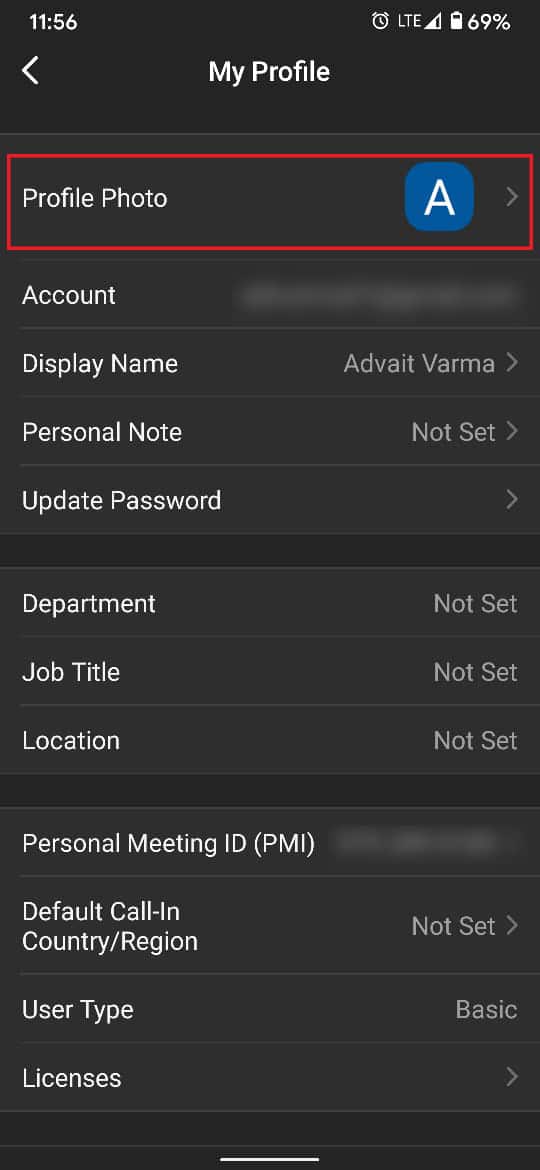
4. Según sus preferencias, puede tomar una foto instantánea o seleccionar una de su galería.
5. Una vez que se cargue la foto, será visible durante una reunión de Zoom cuando apague su video.
Método 2: agregue una imagen de perfil durante una reunión de Zoom
Si olvidó agregar una imagen de perfil antes de la reunión y de repente necesita agregar una en el medio, todavía hay esperanza para usted. Zoom permite a sus usuarios agregar imágenes de perfil entre reuniones, lo que le ahorra muchas molestias.
1. En la ventana de la reunión, haga clic derecho en su video o su imagen de perfil temporal y luego haga clic en 'Editar imagen de perfil'.
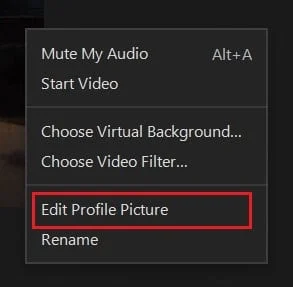
2. La ventana 'Editar imagen de perfil' volverá a aparecer en la pantalla y, siguiendo los pasos mencionados anteriormente, puede seleccionar una imagen de perfil adecuada para la reunión.
Lea también: 3 formas de cambiar la imagen de perfil de Spotify (Guía rápida)
Método 3: mostrar siempre la imagen de perfil en lugar del video
Si prefiere mantener su video apagado para cada reunión, puede seleccionarlo como su configuración predeterminada en Zoom; aquí se explica cómo usar una imagen de perfil en lugar de un video para cada reunión en Zoom.
1. Una vez más, haga clic en el ícono de Configuración en la esquina superior derecha de la pantalla.
2. En el panel Configuración , haga clic en 'Video'.
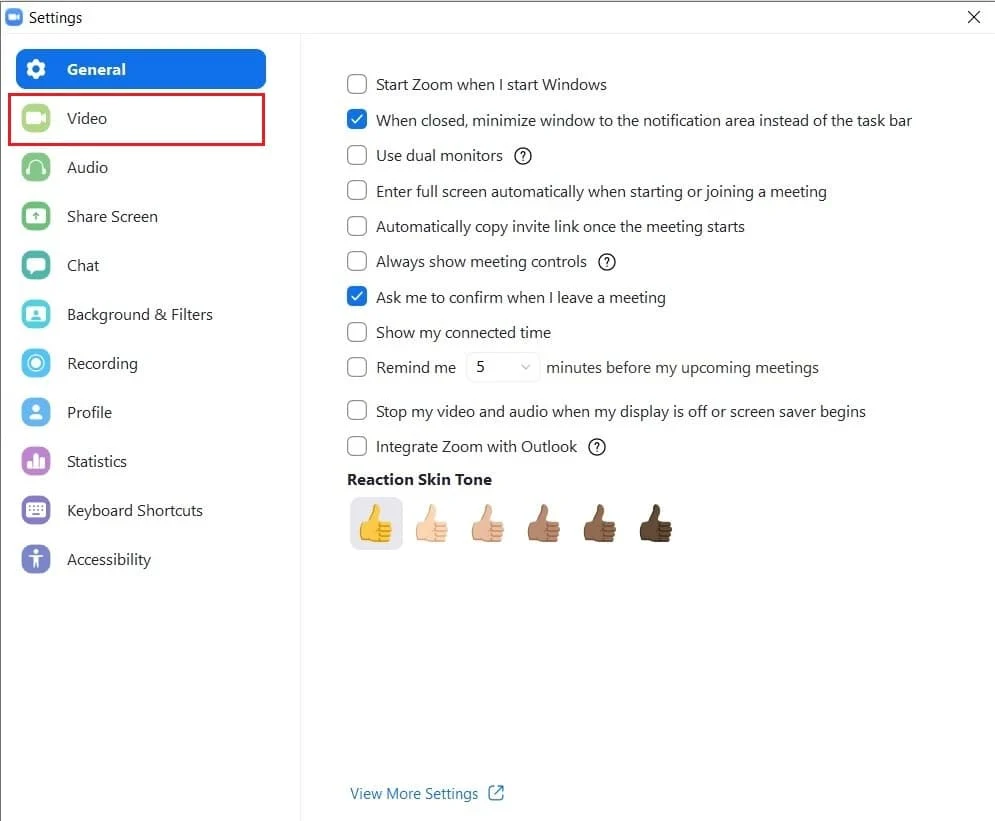
3. En la configuración de video, navegue y busque la opción titulada 'Desactivar mi video al unirse a la reunión'. Habilite la opción.
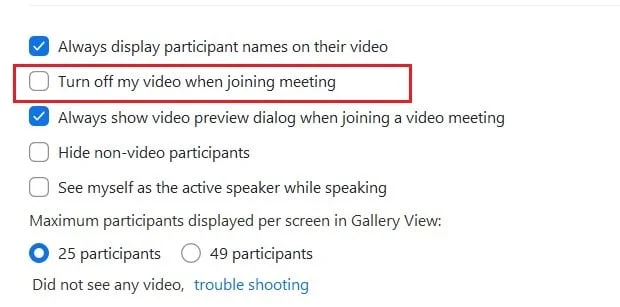
4. La próxima vez que se una a una reunión, la cámara se apagará de manera predeterminada y solo se verán su foto de perfil y su nombre.
Cómo eliminar la imagen de perfil de Zoom
Si bien puede cambiar constantemente su imagen de perfil a través de la aplicación Zoom en su teléfono y su dispositivo, eliminarla requiere algunos pasos adicionales. Así es como puede eliminar su foto de perfil de Zoom en su PC:
1. Abra la aplicación Zoom en su PC y haga clic en su imagen de perfil en la esquina superior derecha de la pantalla.
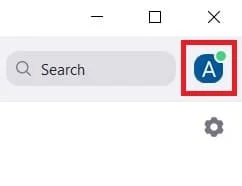
2. De las opciones que se muestran, haga clic en 'Mi perfil'.
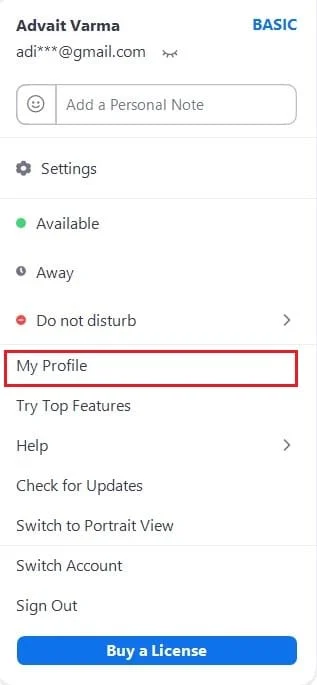
3. Será redirigido a su cuenta de Zoom a través de su navegador. Es posible que deba iniciar sesión nuevamente para acceder a su perfil de Zoom.
4. En su perfil de Zoom, haga clic en 'Eliminar' debajo de su foto de perfil. Aparecerá una ventana de confirmación; haga clic en 'Aceptar' para completar el proceso.
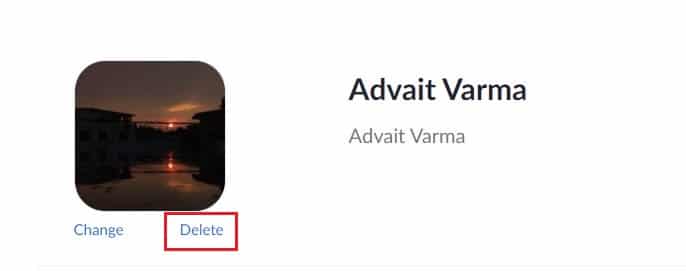
5. Su foto de perfil se eliminará con éxito.
Cómo ver la imagen de perfil de otras personas
Si, durante una reunión, desea detener el video de otra persona y ver su foto de perfil, puede hacerlo haciendo clic derecho en su video y luego seleccionando la opción 'Detener video' . Ya no podrás ver su video.
Cómo mostrar u ocultar participantes que no son de video
Zoom ofrece a los usuarios la opción de ocultar o mostrar exclusivamente a los participantes que han desactivado sus videos. Para hacerlo, haga clic con el botón derecho en un participante cuyo video esté apagado y haga clic en la opción titulada "Ocultar participantes sin video ". El número de participantes que se han vuelto invisibles se mostrará en la parte superior de la pantalla. Para volver a hacerlos visibles, haga clic en el panel de la parte superior y seleccione 'Mostrar participantes sin video'.
Recomendado:
- Cómo ver a todos en Zoom
- Cómo arreglar ninguna cámara encontrada en Google Meet
- Cómo eliminar la imagen de perfil de Google o Gmail
- Cómo establecer el estado de los equipos de Microsoft como siempre disponible
Esperamos que esta guía haya sido útil y que haya podido mostrar su foto de perfil en Zoom en lugar de video . Si aún tiene alguna consulta sobre este artículo, no dude en hacerla en la sección de comentarios.
